机器学习-数据可视化神器matplotlib学习之路(一)
直接上代码吧,说明写在备注就好了,这次主要学习一下基本的画图方法和常用的图例图标等
from matplotlib import pyplot as plt
import numpy as np #这里是最最基本的代码了
#x轴-2到2均分50个点
x = np.linspace(-2, 2, 50)
y = x**2
plt.plot(x, y)
plt.show()
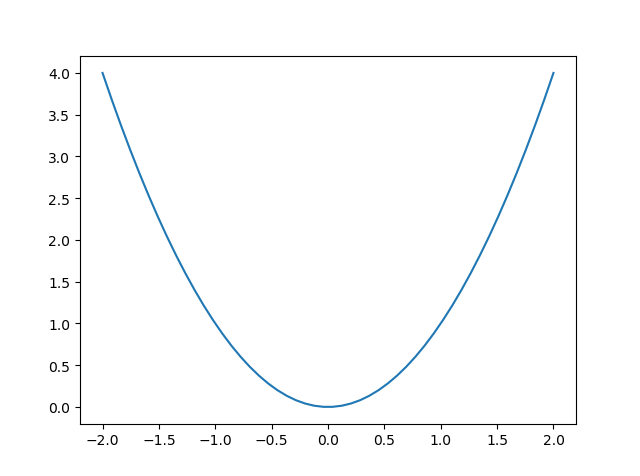
下面要加一下元素和样式了
from matplotlib import pyplot as plt
import numpy as np x = np.linspace(-2, 2, 50)
y = x**2
plt.xlim((-3,3))#设置x坐标范围
plt.ylim((0,5))#设置y坐标范围
plt.plot(x, y,
linestyle='--',#线条的样式
linewidth=2.0,#线条宽度
alpha=0.5,#透明度,数字越小越透明,范围(0-1)
marker='.',#每个点的样式
color='r',#颜色
label='y=x**2'#图例
)
#打开图例,不然plt.plot里面的label属性会无效
plt.legend(
loc='upper right'#指定图例位置,这里是右上,默认为best会自动选择最优的位置
)
plt.show()

到这里,如果我们想要x轴刻度自由控制一下可以用 plt.xticks 来实现
from matplotlib import pyplot as plt
import numpy as np x = np.linspace(-2, 2, 50)
y = x**2
plt.xlim((-3,3))#设置x坐标范围
plt.ylim((0,5))#设置y坐标范围
plt.plot(x, y,
linestyle='--',#线条的样式
linewidth=2.0,#线条宽度
alpha=0.5,#透明度,数字越小越透明,范围(0-1)
marker='.',#每个点的样式
color='r',#颜色
label='y=x**2'#图例
)
#打开图例,不然plt.plot里面的label属性会无效
plt.legend(
loc='upper right'#指定图例位置,这里是右上,默认为best会自动选择最优的位置
) new_xticks = np.linspace(-2, 2, 6)
plt.xticks(new_xticks)#在-2到2之间平均显示6个刻度 plt.show()
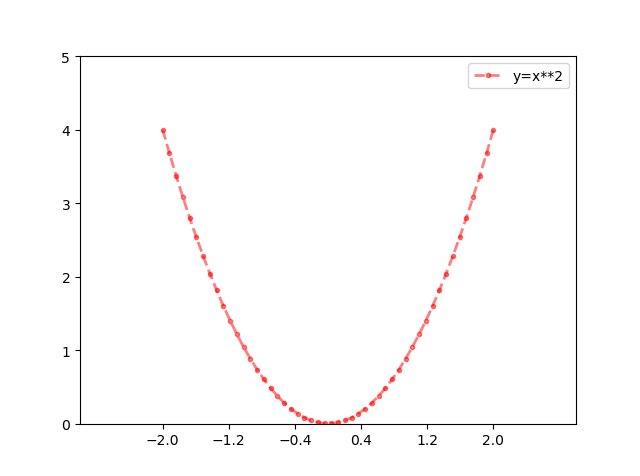
这里x轴刻度就和之前发生一点变化,有时候不需要用具体数字而是一个文字标签显示,比如y轴0以上的为normal,2以上为good,4以上为very good,
可以用 plt.yticks([0, 2, 4], [‘normal’,'good','very good']) 来实现,接下来就来实现一下
from matplotlib import pyplot as plt
import numpy as np x = np.linspace(-2, 2, 50)
y = x**2
plt.xlim((-3,3))#设置x坐标范围
plt.ylim((0,5))#设置y坐标范围
plt.plot(x, y,
linestyle='--',#线条的样式
linewidth=2.0,#线条宽度
alpha=0.5,#透明度,数字越小越透明,范围(0-1)
marker='.',#每个点的样式
color='r',#颜色
label='y=x**2'#图例
)
#打开图例,不然plt.plot里面的label属性会无效
plt.legend(
loc='upper right'#指定图例位置,这里是右上,默认为best会自动选择最优的位置
) new_xticks = np.linspace(-2, 2, 6)
plt.xticks(new_xticks)#在-2到2之间平均显示6个刻度 plt.yticks([0, 2, 4], [r'$normal$', r'$good$', r'$very\ good$'])#前后对应上就好了,$包住的是调整默认字体 plt.show()
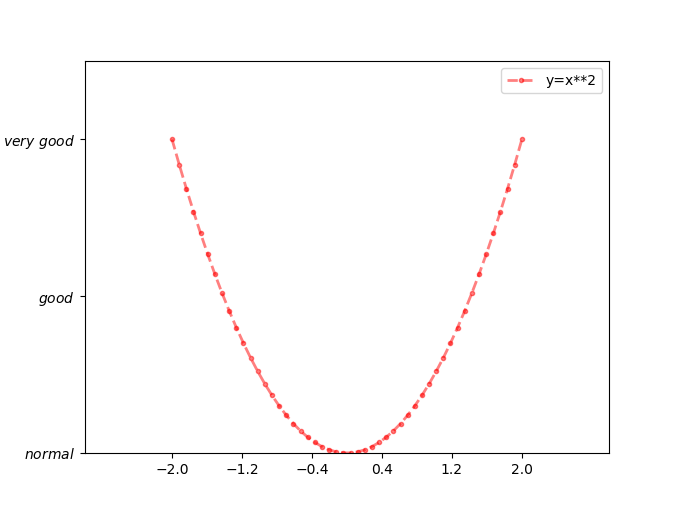
接下来就是对坐标轴的处理了,我们想要移动坐标,用方框的左边和下班做y轴和x轴,右边和上班把颜色去掉,然后移动一下x和y轴
from matplotlib import pyplot as plt
import numpy as np x = np.linspace(-2, 2, 50)
y = x**2
plt.xlim((-3,3))#设置x坐标范围
plt.ylim((0,5))#设置y坐标范围
plt.plot(x, y,
linestyle='--',#线条的样式
linewidth=2.0,#线条宽度
alpha=0.5,#透明度,数字越小越透明,范围(0-1)
marker='.',#每个点的样式
color='r',#颜色
label='y=x**2'#图例
)
#打开图例,不然plt.plot里面的label属性会无效
plt.legend(
loc='upper right'#指定图例位置,这里是右上,默认为best会自动选择最优的位置
) new_xticks = np.linspace(-2, 2, 6)
plt.xticks(new_xticks)#在-2到2之间平均显示6个刻度 plt.yticks([0, 2, 4], [r'$normal$', r'$good$', r'$very\ good$'])#前后对应上就好了,$包住的是调整默认字体 gca = plt.gca()
gca.spines['right'].set_color('none')#将图像方框右边颜色取消
gca.spines['top'].set_color('none')#将图像方框上边颜色取消
gca.xaxis.set_ticks_position('bottom')#x轴设为方框下边
gca.yaxis.set_ticks_position('left')#y轴设为方框左边
gca.spines['bottom'].set_position(('data', 1))#将方框下边也就是x轴移动到y=1的位置
gca.spines['left'].set_position(('data', 0))#将方框左边也就是y轴移动到x=0的位置 plt.show()

这里的方法稍微有点麻烦,折腾了一下终于大功告成了!今天就到这儿,下次准备学习一下更怎样在图中用文字和其它说明
机器学习-数据可视化神器matplotlib学习之路(一)的更多相关文章
- 机器学习-数据可视化神器matplotlib学习之路(五)
这次准备做一下pandas在画图中的应用,要做数据分析的话这个更为实用,本次要用到的数据是pthon机器学习库sklearn中一组叫iris花的数据,里面组要有4个特征,分别是萼片长度.萼片宽度.花瓣 ...
- 机器学习-数据可视化神器matplotlib学习之路(三)
之前学习了一些通用的画图方法和技巧,这次就学一下其它各种不同类型的图.好了先从散点图开始,上代码: from matplotlib import pyplot as plt import numpy ...
- 机器学习-数据可视化神器matplotlib学习之路(二)
之前学习了matplotlib的一些基本画图方法(查看上一节),这次主要是学习在图中加一些文字和其其它有趣的东西. 先来个最简单的图 from matplotlib import pyplot as ...
- 机器学习-数据可视化神器matplotlib学习之路(四)
今天画一下3D图像,首先的另外引用一个包 from mpl_toolkits.mplot3d import Axes3D,接下来画一个球体,首先来看看球体的参数方程吧 (0≤θ≤2π,0≤φ≤π) 然 ...
- Python数据可视化——使用Matplotlib创建散点图
Python数据可视化——使用Matplotlib创建散点图 2017-12-27 作者:淡水化合物 Matplotlib简述: Matplotlib是一个用于创建出高质量图表的桌面绘图包(主要是2D ...
- 学机器学习,不会数据分析怎么行——数据可视化分析(matplotlib)
前言 前面两篇文章介绍了 python 中两大模块 pandas 和 numpy 的一些基本使用方法,然而,仅仅会处理数据还是不够的,我们需要学会怎么分析,毫无疑问,利用图表对数据进行分析是最容易的, ...
- python 数据可视化(matplotlib)
matpotlib 官网 :https://matplotlib.org/index.html matplotlib 可视化示例:https://matplotlib.org/gallery/inde ...
- 绘图和数据可视化工具包——matplotlib
一.Matplotlib介绍 Matplotlib是一个强大的Python**绘图**和**数据可视化**的工具包. # 安装方法 pip install matplotlib # 引用方法 impo ...
- Python数据可视化库-Matplotlib(一)
今天我们来学习一下python的数据可视化库,Matplotlib,是一个Python的2D绘图库 通过这个库,开发者可以仅需要几行代码,便可以生成绘图,直方图,功率图,条形图,错误图,散点图等等 废 ...
随机推荐
- requesMapping注解
java类 package org.springframework.web.bind.annotation; import java.lang.annotation.Documented; impor ...
- Spark2.x学习笔记:Spark SQL程序设计
1.RDD的局限性 RDD仅表示数据集,RDD没有元数据,也就是说没有字段语义定义. RDD需要用户自己优化程序,对程序员要求较高. 从不同数据源读取数据相对困难. 合并多个数据源中的数据也较困难. ...
- [py][mx]django添加后台课程机构页数据-图片上传设置
分析下课程页前台部分 机构类别-目前机构库中没有这个字段,需要追加下 所在地区 xadmin可以手动添加 课程机构 涉及到机构封面图, 即图片上传media设置, 也需要在xadmin里手动添加几条 ...
- 为什么要用Markov chain Monte Carlo (MCMC)
马尔科夫链的蒙特卡洛采样的核心思想是构造一个Markov chain,使得从任意一个状态采样开始,按该Markov chain转移,经过一段时间的采样,逼近平稳分布stationary distrib ...
- 如何减少block的嵌套层次?
1.首先了解一个概念 函数式反应型编程(FRP) —— 实时互动应用开发的新思路 http://www.infoq.com/cn/articles/functional-reactive-progra ...
- SQL CASE 多条件用法
Case具有两种格式.简单Case函数和Case搜索函数. --简单Case函数 CASE sex WHEN '1' THEN '男' WHEN '2' THEN ...
- Keepalived+HAproxy实现高可用负载均衡
总概: Keepalived是一个类似于layer3, 4 & 5交换机制的软件,也就是我们平时说的第3层.第4层和第5层交换.Keepalived的作用是检测web服务器的状态, ...
- webpack2
中文网址:http://www.css88.com/doc/webpack2/guides/installation/
- 浅谈EM算法的两个理解角度
http://blog.csdn.net/xmu_jupiter/article/details/50936177 最近在写毕业论文,由于EM算法在我的研究方向中经常用到,所以把相关的资料又拿出来看了 ...
- Linux服务器配置---tftpserver
安装tftp-server 1.安装tftp-server [root@localhost weijie]# yum install -y tftp-server Loaded plugins: fa ...
